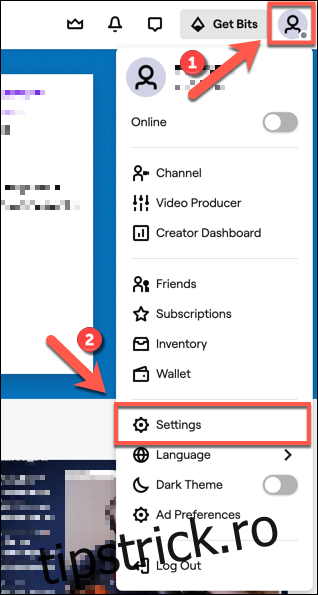Twitch este o platformă grozavă pentru a vă relaxa și pentru a urmări streamerii dvs. preferați jucând jocuri și discutând cu comunitățile lor. Dacă te-ai plictisit de Twitch, totuși, ai putea dori să-ți dezactivezi sau să ștergi contul. Iată cum.
Cum să dezactivezi un cont Twitch
Dacă aveți nevoie de puțin timp departe de Twitch, vă puteți dezactiva mai întâi contul. Acest lucru vă va permite să vă întrerupeți temporar activitatea Twitch și să vă ascundeți profilul. Nu vă veți putea autentifica, discuta sau folosi contul în niciun fel decât dacă alegeți să îl activați din nou.
Aceasta este o opțiune bună dacă doriți puțin timp departe de platformă, dar vă gândiți să reveniți mai târziu. Nu uitați să încheiați mai întâi orice abonamente Twitch Prime active și orice alte abonamente la canale plătite pentru a vă asigura că nu veți fi taxat în timp ce contul dvs. este dezactivat.
Dacă uitați, nu vă faceți griji — Twitch ar trebui să încheie automat aceste abonamente odată ce au expirat. Dacă vă reactivați contul înainte de încheierea oricăror abonamente, puteți continua să vă bucurați de privilegiile atașate acestora.
Pentru a vă dezactiva contul Twitch, mergeți la Site-ul Twitch și conectați-vă. Va trebui să faceți acest lucru dintr-un browser web, deoarece nu vă veți putea dezactiva contul folosind aplicația Twitch de pe desktop, iPhone sau Android.
După ce v-ați conectat, selectați pictograma contului din colțul din dreapta sus. Din meniul drop-down, faceți clic pe opțiunea „Setări”.
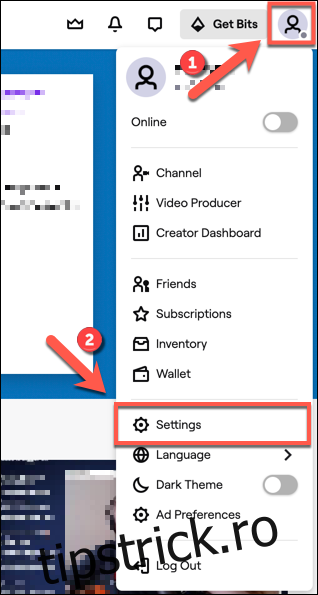
Pe pagina de setări Twitch, derulați în partea de jos până ajungeți la secțiunea „Dezactivarea contului dvs. Twitch”, apoi faceți clic pe linkul „Dezactivați contul”.
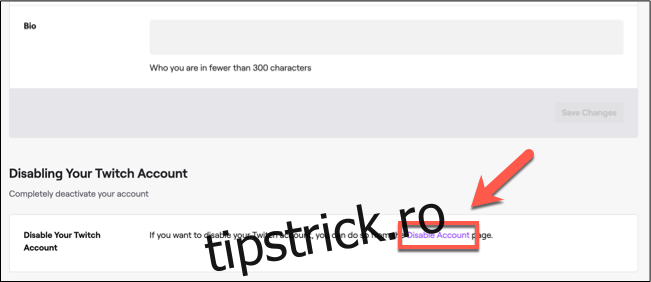
Asigurați-vă că contul Twitch cu care v-ați conectat este contul pe care doriți să îl dezactivați. Dacă doriți, puteți furniza un motiv în caseta „Spuneți-ne de ce vă dezactivați contul”, dar acest lucru este complet opțional.
După ce sunteți gata să vă dezactivați contul, faceți clic pe butonul „Dezactivați contul”.
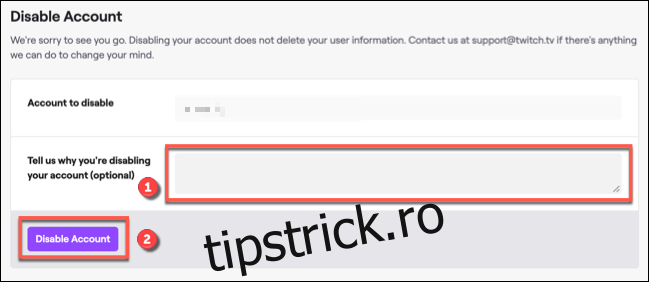
Contul dvs. ar trebui să fie acum dezactivat. Veți fi deconectat de la Twitch și toată activitatea din contul dvs. ar trebui să fie întreruptă.
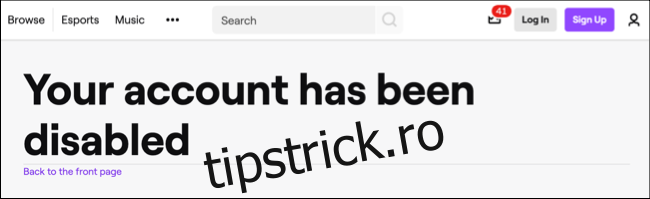
Dacă doriți să vă reactivați contul în orice moment, conectați-vă din nou la Twitch din serviciul site-ul pentru desktop folosind detaliile contului dvs. dezactivat.
Veți fi întrebat dacă doriți să vă reactivați contul – faceți clic pe „Reactivare” pentru a face acest lucru.
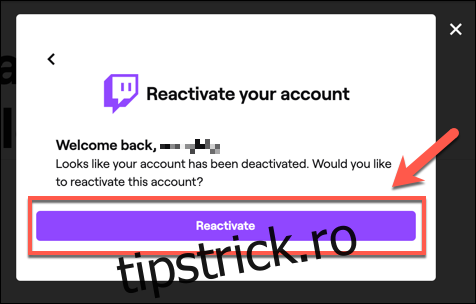
Acest lucru vă va restabili contul, permițându-vă să reluați fluxul sau vizionarea altor transmisii.
Cum să ștergeți un cont Twitch
Dezactivarea contului Twitch vă oferă opțiunea de a-l restabili dacă doriți sau trebuie să faceți mai târziu. Dacă doriți să vă ștergeți contul Twitch, puteți, dar acest lucru va șterge definitiv tot ce este atașat contului respectiv, inclusiv prietenii, abonamentele și canalele care urmează.
Nu vă veți putea recupera contul după ce l-ați șters, iar alți utilizatori vor putea revendica ID-ul dvs. de utilizator după ce acesta a fost reciclat. Dacă nu sunteți sigur, mai întâi dezactivați-vă contul; puteți oricând să vă ștergeți contul mai târziu.
Pentru a vă șterge contul Twitch, mergeți la pagina de ștergere a contului pe site-ul Twitch. Acest link nu este ușor accesibil, așa că va trebui să faceți clic pe acest link manual pentru a accesa pagina. Dacă nu sunteți deja conectat, va trebui să faceți acest lucru mai întâi.
Puteți furniza un motiv pentru ștergerea contului dvs. în caseta furnizată, dar acesta este opțional. După ce sunteți gata să ștergeți contul, faceți clic pe butonul „Ștergeți contul”.
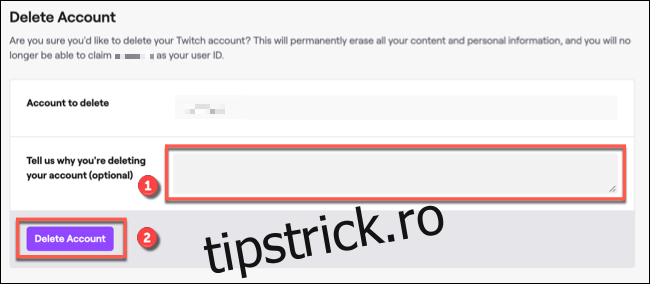
Twitch va confirma că contul dvs. este șters printr-un mesaj care spune acest lucru. Odată ce apare, contul dvs. Twitch, setările și toate celelalte date relevante vor fi șterse.
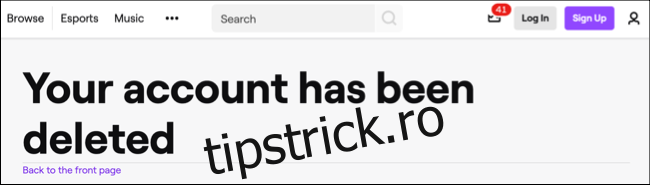
Nu vă veți putea recupera contul după ce ați făcut acest lucru, dar vă puteți reînregistra contul folosind același ID de utilizator, dacă doriți să faceți acest lucru.